Всем привет! Сегодня я подробно расскажу вам, как выйти из Google аккаунта на телефоне (Android или iPhone) или на компьютере. Мы рассмотрим выход из аккаунта в Google Chrome, YouTube, Gmail и на основном аккаунте, который обычно привязывается на телефоне Android. Если что-то будет непонятно – пишите вопросы в комментариях, и я с радостью вам помогу.
Читаем – как отключить синхронизацию на Android.
На телефоне Android
Давайте посмотрим, как выйти из аккаунта Google на Андроид смартфоне. Напомню, что это основной аккаунт, который используется для синхронизации облачного хранилища. Только у Huawei используется другая учетная запись.
- Откройте «Настройки».
- Далее в списке найдите основной раздел с «Аккаунтами».
- В списке выберите «Google».
- Нам нужно открыть вспомогательное меню – нажмите по кнопке с тремя точками. Кнопка может находиться в самом низу или в правом верхнем углу экрана. Далее выбираем «Удалить аккаунт».
ПРИМЕЧАНИЕ! В данном случае мы не удаляем сам аккаунт, а убираем его с этого устройства. Вы можете его в любой момент заново добавить на это же устройство. Если вам нужно создать новый аккаунт Google – читаем эту инструкцию.
На компьютере
YouTube
Чтобы выйти из аккаунта ГМаил на том же самом YouTube – достаточно кликнуть по вашей аватарке в правом верхнем углу экрана. Далее выбираем команду «Выйти».
На том же самом Google проделываем ту же самую процедуру – сначала жмем по аватарке, далее выходим.
Google Chrome
- Откройте браузер.
- Нажмите по трем точкам рядом с вашей аватаркой в правом верхнем углу.
- На вкладке «Я и Google» напротив вашей почты нажмите «Отключить».
iPhone
Google Chrome
- Откройте браузер Google Chrome.
- Нажмите по аватарке в правом верхнем углу экрана.
- Далее нажмите по вашему аккаунту в самом верху.
- Жмем «Выйти».
YouTube
- Откройте приложение YouTube.
- Перейдите в меню, нажав по трем точкам.
- Нажмите по аватарке в самом верху.
- Переходим в «Управление аккаунтами».
- Удаляем аккаунт с устройства.
Gmail почта
- Откройте программу почты Gmail.
- Тапните пальцем по аватарке в самом верху.
- Перейдите в «Управление аккаунтами».
- Убираем этот акк с устройства с помощью удаления.
Выйти на всех устройствах
Данный способ отлично подходит, если вам нужно выйти из аккаунта Гугл на устройстве, к которому вы уже не имеете доступ. Поэтому это можно сделать удаленно.
- Переходим на страницу настроек Google.
- Авторизуемся под вашей учетной записью, если вы еще этого не сделали.
- Переходим в «Безопасность».
- Находим раздел «Ваши устройства» и жмем по ссылке «Управление всеми устройствами».
- Здесь будут отображаться все устройства, на которых вы как-то используете данный аккаунт. Выберите нужный аппарат.
- Жмем «Выйти».
Теперь вы знаете, как выйти из аккаунта на телефоне или компьютере. Если у вас еще остались вопросы – пишите в комментариях. До новых встреч на портале WiFiGiD.RU.

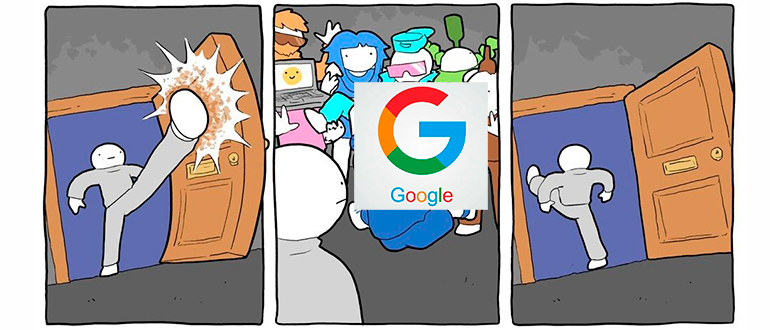
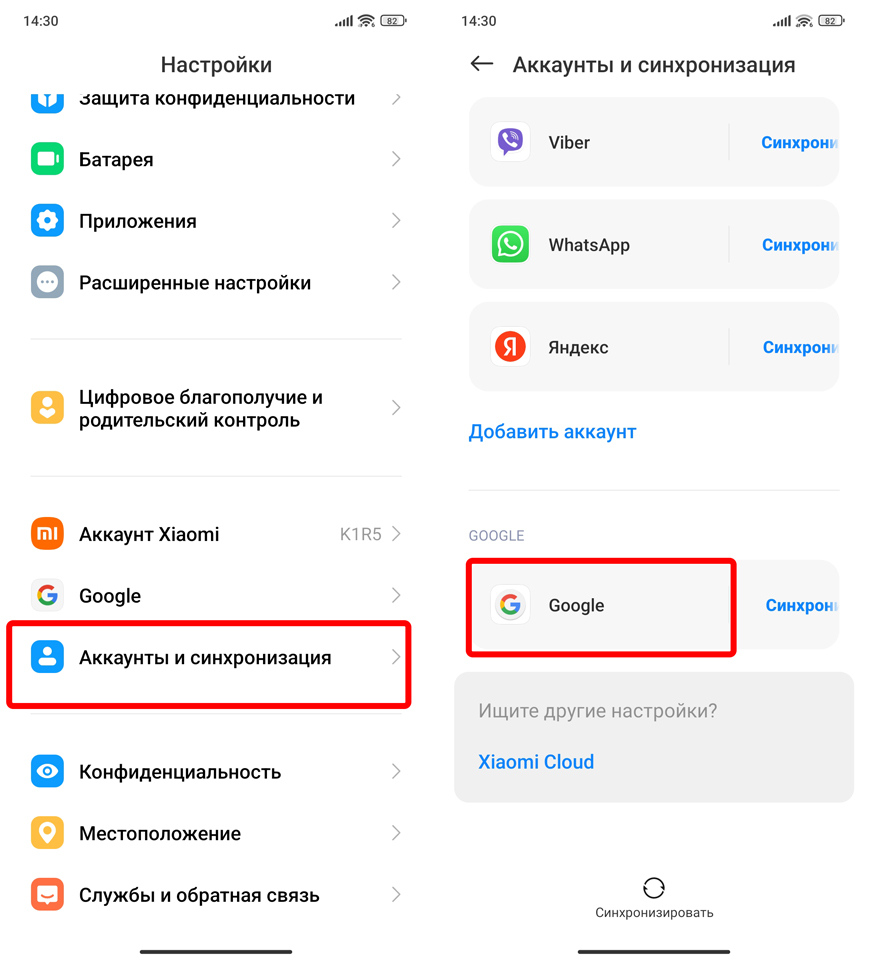
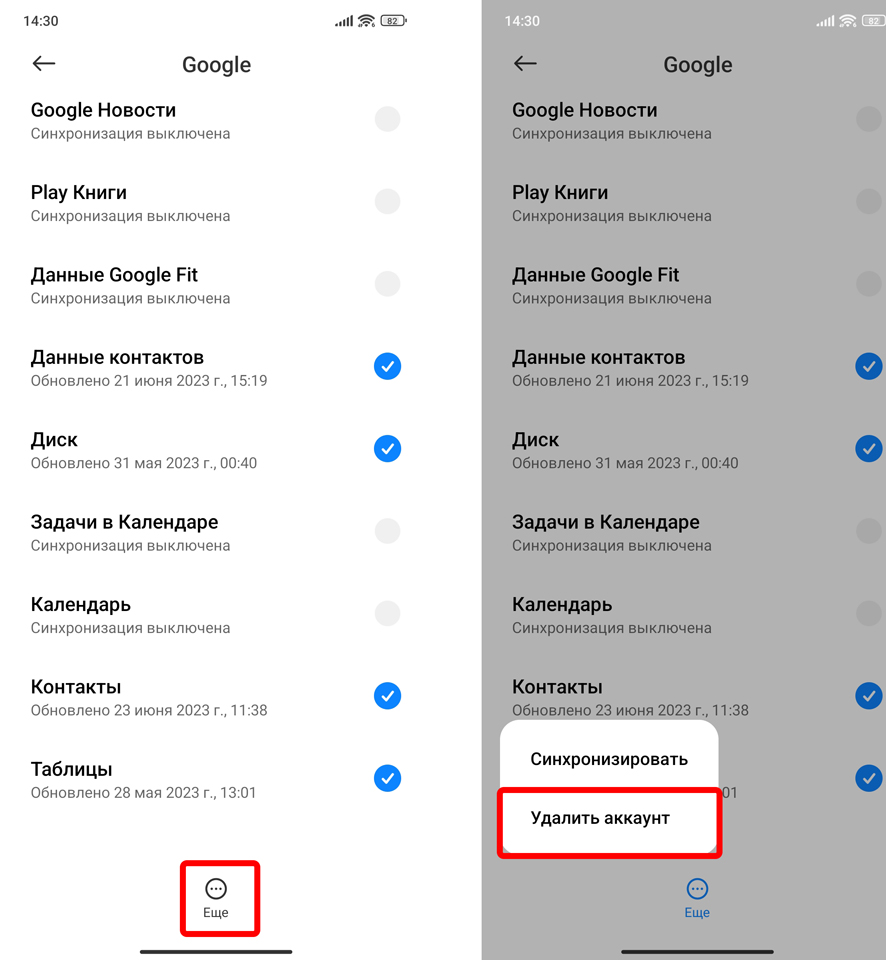

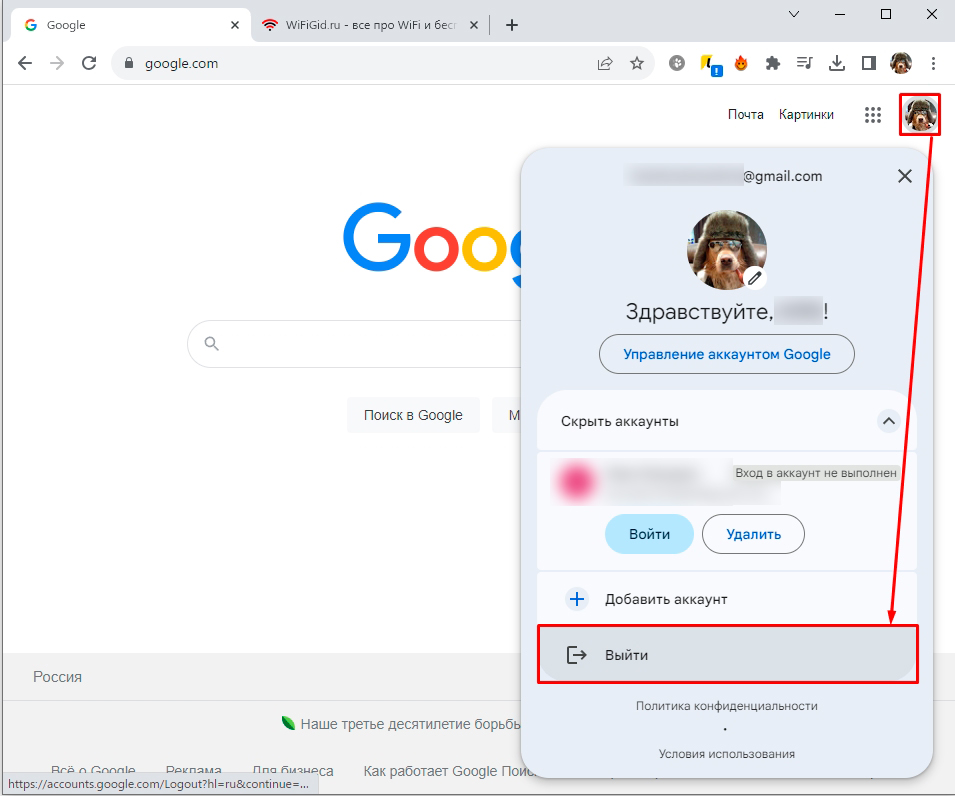
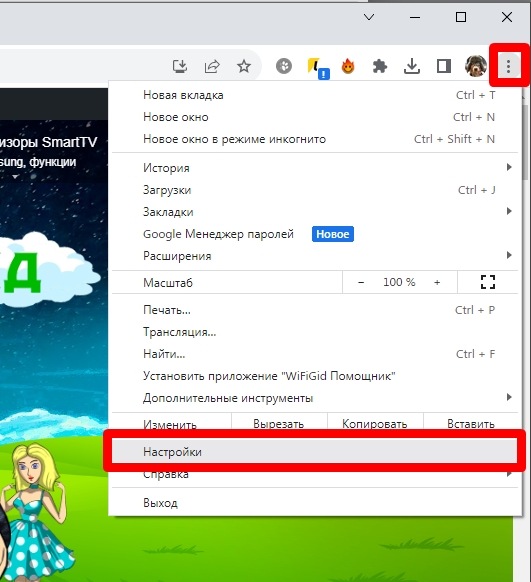
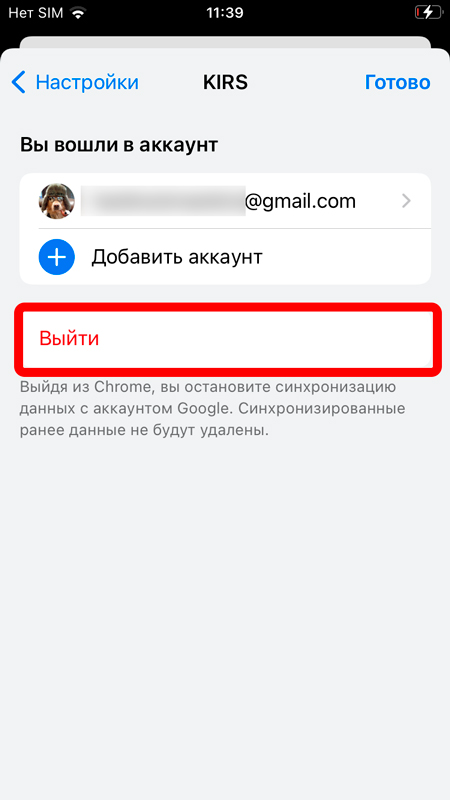
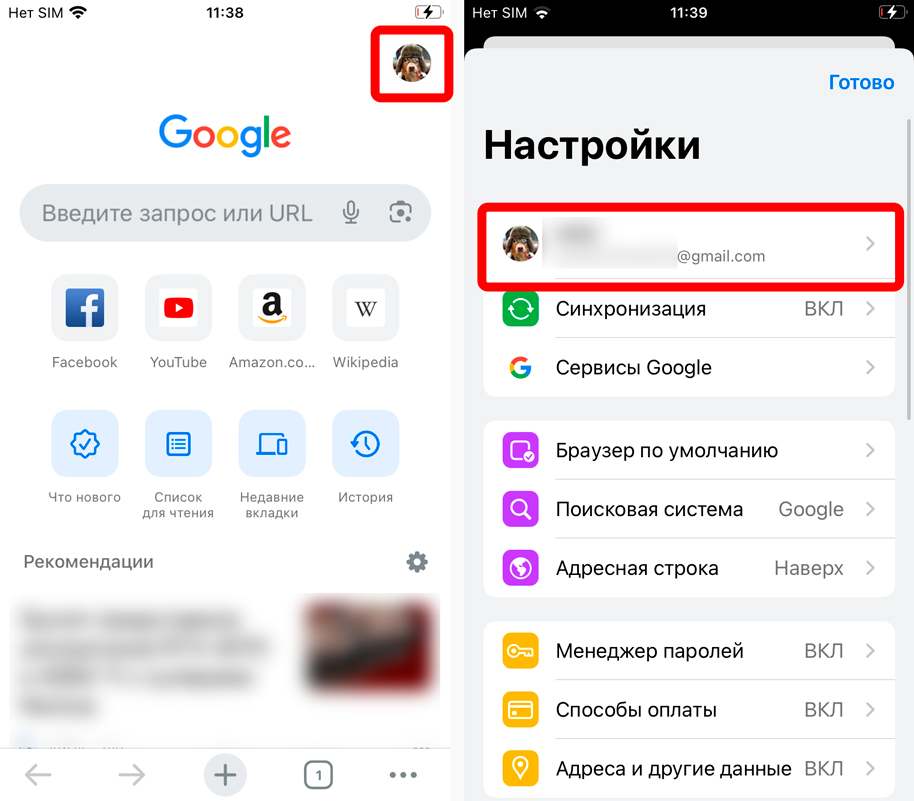
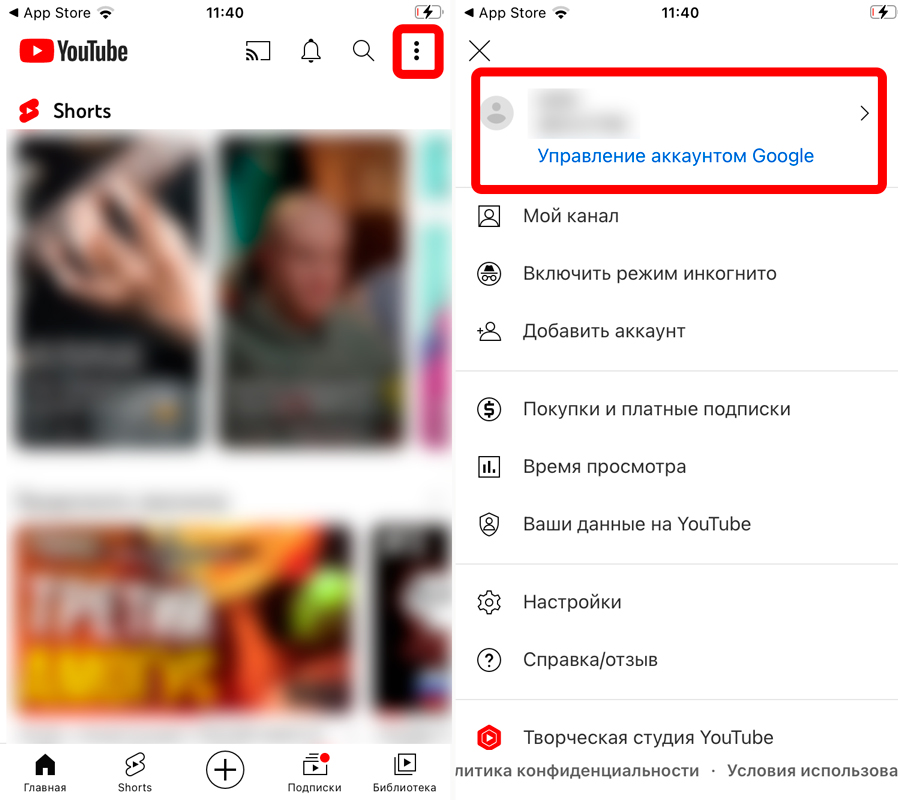
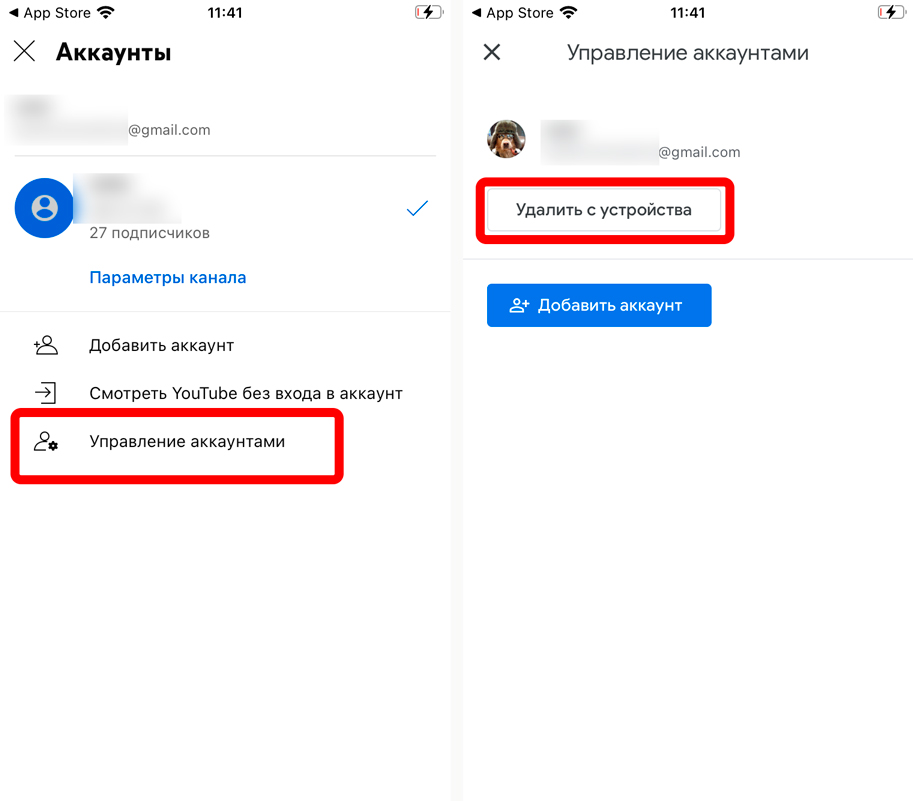
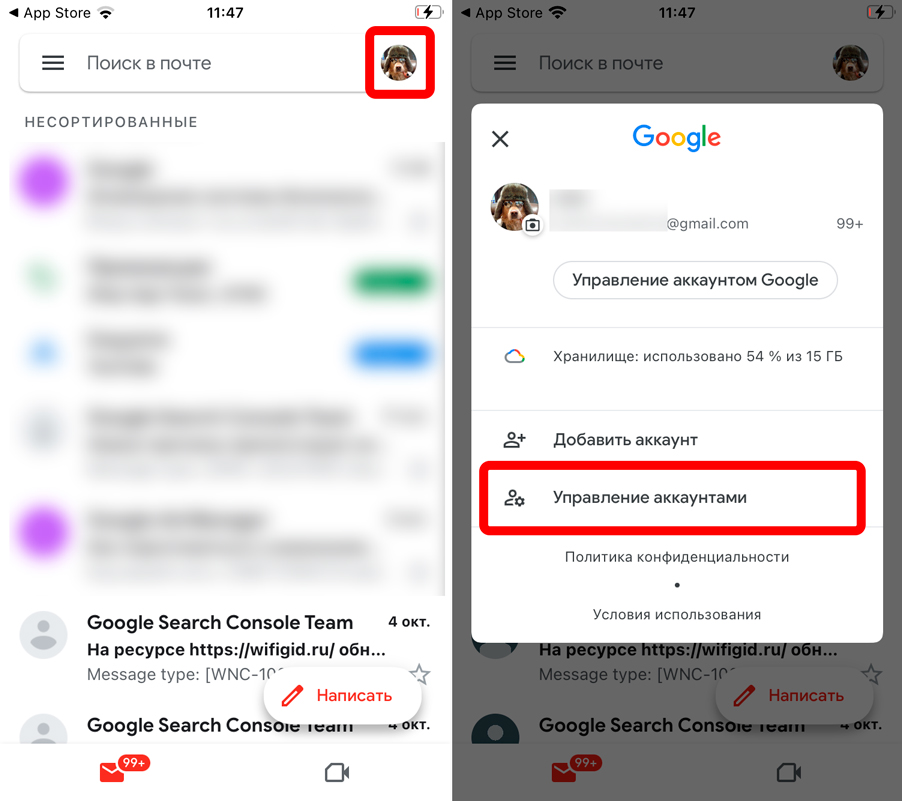
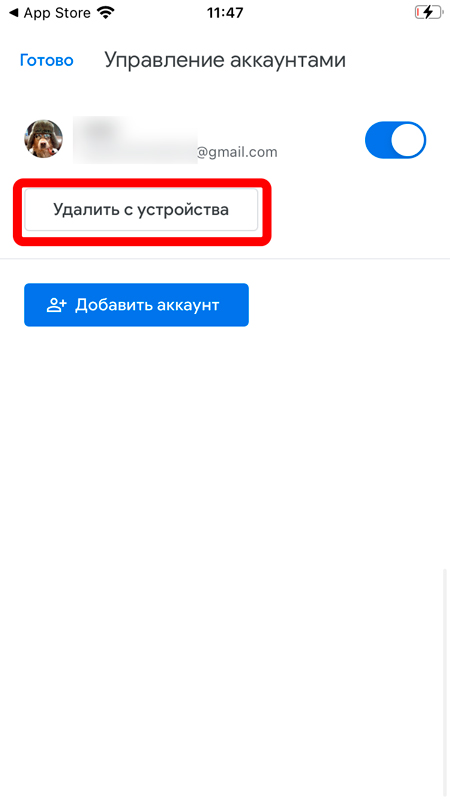
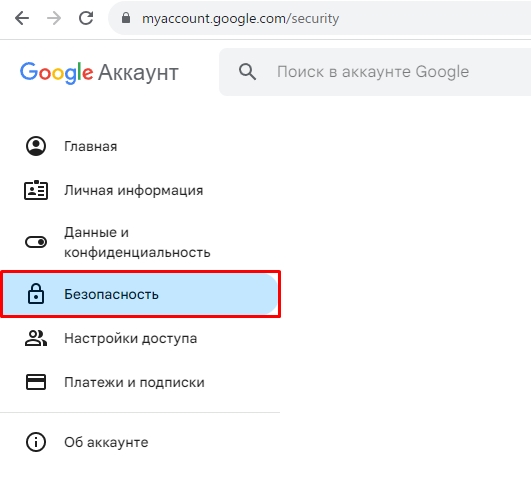
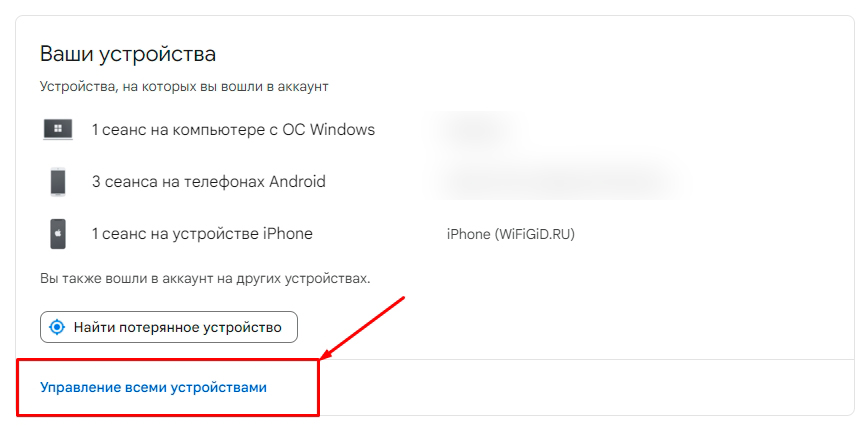
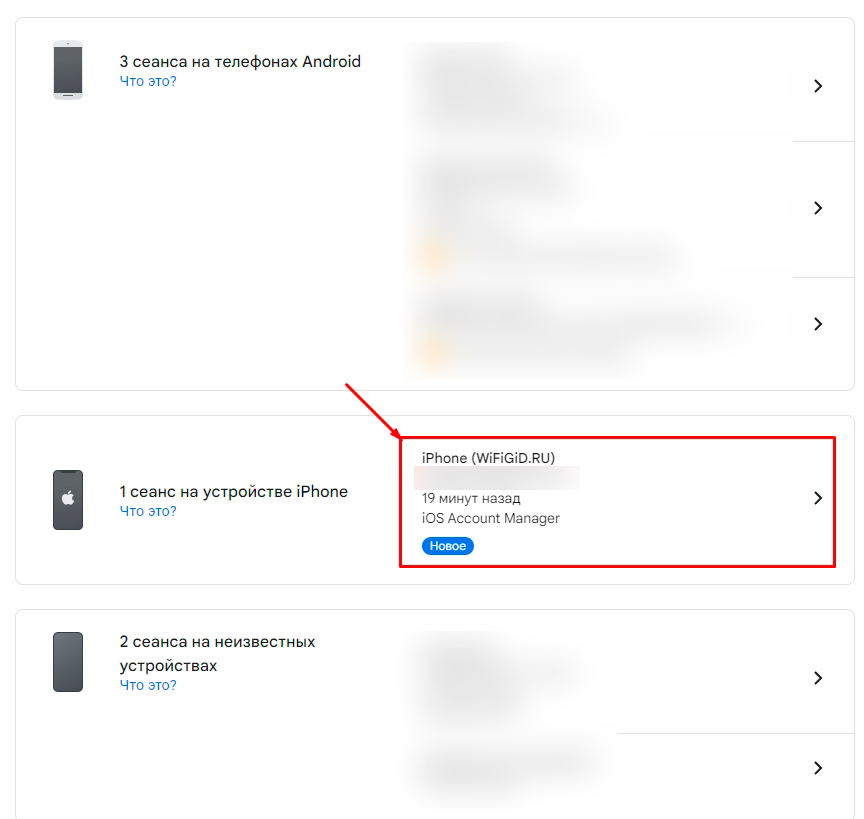
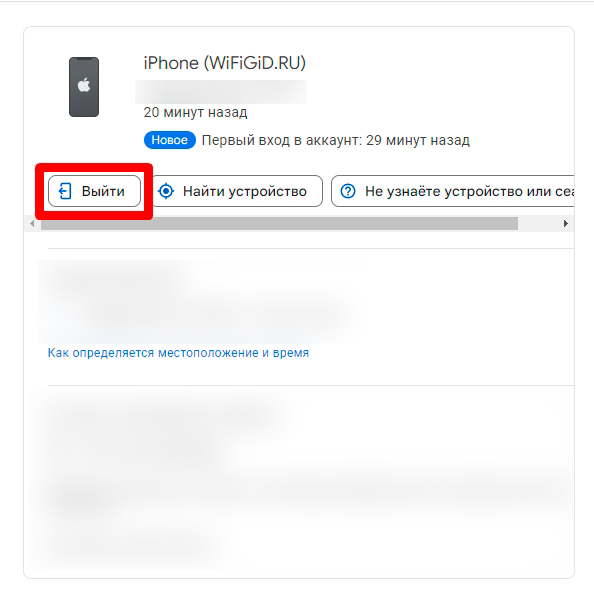




Спасибо, на моем телефоне получилось. Остальные способы не пробовала
годная инструкция, автор красава
правильно, надо выходить из этих аккаунтов, чтобы потом опять входить

